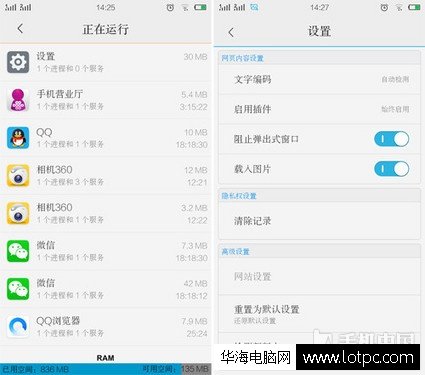安卓adb驱动,安卓ADB驱动及安卓ADB驱动免费版:安装、使用和常见问题解决
什么是安卓ADB驱动?
安卓ADB(Android Debug Bridge)驱动是一种用于将安卓设备与计算机进行连接和通信的驱动程序。它允许开发人员和用户在计算机上执行各种操作,如文件传输、调试、安装应用程序等。安卓ADB驱动在开发安卓应用程序、调试设备问题和进行系统修改时非常重要。

安装安卓ADB驱动
安装安卓ADB驱动的方法取决于您的操作系统。以下是Windows、Mac和Linux三种常见操作系统的安装步骤:
1. Windows操作系统:
- 在计算机上下载并安装Android SDK(安卓软件开发工具包)。
- 打开Android SDK Manager,并勾选"Android SDK Platform-tools"。
- 连接安卓设备到计算机上,并确保设备已启用USB调试模式。
- 在计算机的控制面板中,找到设备管理器并展开"其他设备"或"Android设备"。
- 右键点击设备,选择"更新驱动程序软件"。
- 选择"浏览计算机以查找驱动程序软件",然后选择Android SDK目录中的"extras\google\usb_driver"文件夹。
- 完成驱动程序的安装。
2. Mac操作系统:
- 在计算机上下载并安装Android SDK。
- 打开终端,并输入以下命令:`brew cask install android-platform-tools`。
- 在终端中输入以下命令:`adb devices`。
- 确认设备已被识别,并完成驱动程序的安装。
3. Linux操作系统:
- 在终端中输入以下命令:`sudo apt-get install android-tools-adb`。
使用安卓ADB驱动
一旦安装了安卓ADB驱动,您可以使用它来执行各种任务,包括:
1. 文件传输:使用`adb push`和`adb pull`命令在计算机和设备之间传输文件。
2. 安装应用程序:使用`adb install`命令将应用程序安装到设备上。
3. 调试应用程序:使用`adb logcat`命令查看设备上的日志输出,以帮助调试应用程序。
4. 启动设备Shell:使用`adb shell`命令进入设备的命令行界面,以执行各种命令。
5. 截屏和录屏:使用`adb shell screencap`命令进行屏幕截图,使用`adb shell screenrecord`命令录制屏幕。
安卓ADB驱动常见问题解决
在安装和使用安卓ADB驱动的过程中,可能会遇到一些常见问题。以下是一些解决这些问题的方法:
1. 驱动程序无法安装:确保您已按照正确的步骤安装驱动程序,并检查设备是否已启用USB调试模式。
2. 设备无法被识别:尝试使用不同的USB端口或USB线缆连接设备,并确保设备已启用USB调试模式。
3. adb命令无法执行:检查您的环境变量是否正确设置,并确保您正在使用正确的adb命令。
4. 设备无法连接到网络:确保设备已连接到可用的无线网络,并检查设备的网络设置。
5. 设备无法被授权:在设备上授权计算机的连接请求,并确保您的计算机具有足够的权限。
我告诉你msdn版权声明:以上内容作者已申请原创保护,未经允许不得转载,侵权必究!授权事宜、对本内容有异议或投诉,敬请联系网站管理员,我们将尽快回复您,谢谢合作!